Новая инсайдерская сборка Windows 10 19H1 под номером 18305
Напоминаем, что разработка следующего функционального обновления только началась, поэтому текущие сборки могут содержать довольно неприятные ошибки. Если вам необходима большая стабильность, то рекомендуем перейти на канал Slow.
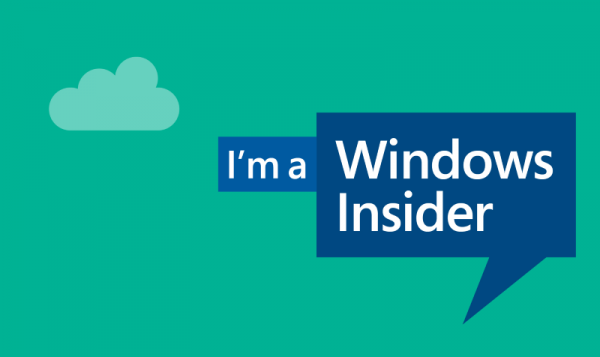
Упрощённый макет меню «Пуск»
Основываясь на отзывах, компания Microsoft представляет упрощённый макет меню «Пуск», который будет использоваться по умолчанию для новых устройств, новых учётных записей и после чистой установки системы. Новый макет использует дизайн из одного столбца с уменьшенными плитками верхнего уровня.
Таким образом компания намерена повысить удобство использования меню «Пуск» в следующем функциональном обновлении Windows 10. Ранее пользователям стала доступна возможность простого удаления предустановленных приложений, а также удобный способ открепления папок и групп в меню «Пуск».
Windows Sandbox
Windows Sandbox — это новая облегчённая среда, предназначенная для изолированного запуска приложений. Проще говоря, теперь вы сможете запускать неизвестные подозрительные файлы в «песочнице», не боясь, что это может повлиять на работоспособность вашей системы. После закрытия Windows Sandbox, всё программное обеспечение и файлы в «песочнице» удаляются.
Для установки Windows Sandbox необходимо зайти в «Параметры» -> «Приложения» -> «Приложения и возможности» -> «Программы и компоненты» -> «Включение или отключение компонентов Windows» и выберите «Включить Windows Sandbox».
Для запуска необходимо зайти в меню «Пуск», ввести Windows Sandbox и выбрать приложение.
Известные проблемы:
При первой установке Windows Sandbox при каждом событии обслуживания запускается процесс установки, который создаёт значительную нагрузку на ЦП и жёсткий диск в течение нескольких минут.
Открытие меню «Пуск» в Windows Sandbox занимает некоторое время, некоторые приложения из меню «Пуск» могут не запускаться.
Часовой пояс не синхронизируется между Windows Sandbox и основной системой.
Windows Sandbox не поддерживает установщики, требующие перезагрузку устройства.
Microsoft Store не поддерживается в Windows Sandbox.
Windows Sandbox не очень хорошо поддерживает дисплеи с высоким DPI.
Windows Sandbox не полностью поддерживает конфигурации систем с несколькими мониторами.
Улучшения приложения Windows Security
Обновлённый журнал угроз: Microsoft прислушалась к отзывам и переработала страницу «Журнал угроз». Там по-прежнему отображаются угрозы, обнаруженные антивирусом Windows Defender, но теперь она предоставляет более подробную и понятную информацию об угрозах и доступных действиях. Также в журнал добавлены блоки доступа к контролируемым папкам, а также другие блоки, созданные с помощью Attack Surface Reduction Rules.
Защита от несанкционированного доступа. Это новый параметр Windows Defender, доступный в приложении Windows Security, который обеспечивает дополнительную защиту от изменений ключевых функций безопасности, включая ограничение внесения изменений не через приложение Windows Security. Этот параметр можно найти в приложении «Безопасность Windows» -> «Защита от вирусов и угроз» -> «Параметры защиты от вирусов и других угроз».
Новый облик истории буфера обмена
Компания Microsoft услышала отзывы о том, что интерфейс истории буфера обмена недостаточно компактный — каждая запись занимает много места, даже если сохранён небольшой фрагмент текста. Такие блоки были сделаны для предварительного просмотра изображений, но, как оказалось, 90% данных в буфере обмена — текст. Теперь высота блоков в истории буфера обмена меньше, а значит в окне будет помещаться больше записей.
Вход в Windows с использованием аккаунта Microsoft без пароля
Добавлена поддержка авторизации в Windows с использованием аккаунта Microsoft с номером телефона без пароля. Если у вас уже есть учётная запись Microsoft с привязанным номером телефона без пароля, то вы сможете использовать код из SMS для входа в систему и настройки учётной записи. Затем вы сможете настроить Windows Hello или назначить ПИН-код. Движемся к постепенному отказу от использования паролей.
Создание учётной записи с номером телефона без пароля:
Если у вас ещё нет аккаунта с номером телефона без пароля, то вы можете создать его в мобильных приложениях, например, в Word. Просто войдите в Word и зарегистрируйтесь со своим номером телефона, введя его в разделе «Войдите или зарегистрируйтесь».
Добавление учётной записи в Windows 10:
Добавьте учётную запись в «Параметрах» -> «Учётные записи» -> «Семья и другие пользователи» -> «Добавить пользователя для этого компьютера».
Заблокируйте устройство и выберите учётную запись с номером телефона на экране входа в систему.
Поскольку у аккаунта нет пароля, выберите «Параметры входа», нажмите на плитку «ПИН» и «Войти».
Пройдите веб-авторизацию и настройте Windows Hello (это то, что вы будете использовать при последующих входах в систему).
Теперь вы можете пользоваться преимуществами входа в Windows с помощью своей учётной записи без пароля.
Примечание. Эта функция пока что доступна только на редакции Home.
Упрощённый процесс сброса ПИН-кода
Добавлен обновлённый способ сброса ПИН-кода Windows Hello с тем же интерфейсом, что и в веб-версии. Проверить функцию вы можете, нажав на ссылку «Я забыл свой ПИН-код» на экране входа в систему.
Примечание. Эта функция пока что доступна только на редакции Home.
Обеспечение бесперебойной работы устройства с помощью рекомендуемых способов устранения неполадок
Microsoft может автоматически исправлять некоторые критические проблемы на вашем устройстве, чтобы обеспечить бесперебойную работу. Например, компания может автоматически восстанавливать настройки по умолчанию для критически важных служб, настраивать параметры функций в соответствие с конфигурацией вашего устройства, а также вносить другие изменения, необходимые для нормальной работы Windows. Устранение критических проблем проходит в автоматическом режиме и не может быть отключено.
Также компания рекомендует устранять неполадки, которые не являются критическими для нормальной работы Windows, но могут повлиять на работу. Например, компания может рекомендовать отключить параметр, который приводит к неожиданному сбою приложения или функции. Вы можете изменить порядок выполнения рекомендаций в «Параметрах» -> «Конфиденциальность» -> «Диагностика и отзывы».
Эта функция уже была некоторое время в системе, но теперь она полностью работает.
Вы можете увидеть некоторые рекомендации, помеченные как «Пример рекомендуемого устранения неполадок». Они безопасны и не вносят каких-либо изменений на вашем устройстве. Они предназначены для того, чтобы компания убедилась в корректной работе функции.
Автоматический перезапуск и вход в систему (ARSO) для предприятий
ARSO — это функция, автоматически авторизующая пользователя после обновления для завершений настройки, после чего блокирующая ПК. Это продолжение работы по бесшовному обновлению Windows.
Эта функция будет включена на устройствах, подключённых к облачному домену и соответствующих определённым требованиям безопасности:
BitLocker и не приостановлен во время обновления;
TPM 2.0;
SecureBoot.
Вкладка по умолчанию в «Диспетчере задач»
У вас есть предпочтительная вкладка в «Диспетчере задач», на которую вы всегда переключаетесь сразу после запуска? Что же, теперь вы можете назначить вкладку по умолчанию, чтобы она всегда открывалась при запуске «Диспетчера задач».
Настройка находится в меню «Параметры» -> «Вкладка по умолчанию».
Обновлённая домашняя страница приложения «Параметры»
Компания вдохновились домашней страницей учётной записи Microsoft, поэтому решили добавить на главной странице приложения «Параметры» верхний заголовок, позволяющий быстро входить в учётную запись, управлять ей, а также просматривать состояние системы.
Новое приложение Office для Windows 10
В этом месяце инсайдеры впервые увидят новое приложение Office. Это простое приложение призвано помочь пользователям получить максимум от Office и быстро возвращаться к начатой работе. Интерфейс приложения основан на дизайне Office.com, который получил отличные отзывы и увеличил количество веб-пользователей, ежедневно использующих Office.
Это приложение — отличное место для начала работы с Office, которое собирает все ваши файлы в одном месте и помогает получить доступ к любому доступному вам решению Office. Оно может запустить как установленные на ПК полноценные версии Office, так и переправить вас в веб-версию. IT-специалисты оценят возможность интеграции других бизнес-приложений, основанных на Azure Active Directory, а также возможность применения корпоративного бренда.
Исправления и улучшения
Исправлена проблема, которая приводила к возникновению GSOD с ошибкой «KERNEL SECURITY CHECK FAILURE» при создании/запуске виртуальных машин или установке/выполнении сканирования некоторыми антивирусными программами.
Исправлена проблема, из-за которой у иконки «Открыть папку» в «Проводнике» был белый фон при тёмной теме оформления.
Испарвлена проблема, из-за которой происходил сбой приложения «Параметры» при переходе в раздел «Распознавание голоса».
Исправлена проблема, из-за которой у «Центра уведомлений» не было анимации открытия.
Исправлена проблема, из-за которой у всех элементов списка действий в «Поиске» была неожиданно старая временная метка.
Исправлена проблема, из-за которой поле поиска на панели задач было с усечённой тёмной рамкой при светлой теме оформления.
Исправлены некоторые сценарии, при которых панель задач могла становиться прозрачной.
Исправлена проблема, из-за которой процесс taskhostw.exe создавал высокую нагрузку на ЦП в течение длительного времени.
Исправлена проблема, из-за которой происходил сбой приложения «Параметры» при нажатии на кнопку «Посмотреть использование хранилища на других устройствах» в разделе «Система» -> «Память устройства».
Исправлена проблема, из-за которой невозможно было удалить предыдущую версию Windows с помощью функции «Контроль памяти».
Исправлена проблема, из-за которой у некоторых происходил сбой резервного копирования с сообщением о том, что диск защищён от записи (0×80070013).
Исправлена проблема, из-за которой в «Параметрах» раздел «Поиск» отображалось перед разделом «Обновление и безопасность».
Исправлена проблема, из-за которой на некоторых страницах в «Параметрах» сверху было больше свободного места, чем на других.
Исправлена проблема, из-за которой ☆ и некоторые другие символы некорректно отображались в некоторых текстовых полях.
Исправлена проблема, из-за которой в Windows Ink Workspace использовалась старая иконка Microsoft Store.
Исправлена проблема, из-за которой средство выбора смайлов могло частично отображаться за пределами экрана, если вызывать его в нижней части экрана.
Исправлена проблема, из-за которой вторая строка индикатора ввода на панели задач была неразборчива в светлой теме оформления.
Обновлено сообщение в инструменте «Ножницы», которое теперь включает в себя упоминание об использовании комбинации клавиш WIN+Shift+S.
Исправлена проблема, из-за которой в «Диспетчере задач» на вкладке «Подробности» нельзя было отсортировать данные по столбцу «Общая память GPU».
Исправлена проблема, из-за которой процесс ShellExperienceHost.exe препятствовал переходу устройства в спящий режим с сообщением «Сеанс Miracast сейчас подключен», даже если сеанс уже был отключён.
Исправлена проблема, из-за которой на некоторых устройствах не запускался High Definition Audio Controller (ошибка 10), что приводило к отсутствующему звуку во встроенных динамиках и не работал микрофон.
Известные ошибки
Чтобы включить Insights, необходимо уточнить цвета гиперссылок в тёмном режиме в приложении Sticky Notes.
В Windows Security может отображаться статус «Неизвестно» в области «Защита от вирусов и угроз», либо он не будет корректно обновляться.
Это может произойти после обновления, перезагрузки или изменения настроек.
Процесс cmimanageworker.exe может зависнуть, тем самым вызвав медленную работу системы или повышенную нагрузку на ЦП. Проблема должна решиться перезагрузкой устройства.
Запуск игр, использующих античит BattlEye, приведёт к появления GSOD. Проблема исследуется.
USB-принтеры могут дважды появляться в разделе «Устройства и принтеры» в классической «Панели управления». Переустановка принтера должна решить проблему.
Исследуется проблема, из-за которой при нажатии на вашу учётную запись в Cortana Permissions у некоторых не отображается пользовательский интерфейс для выхода из Cortana (если вы уже вошли в систему).
Если вы используете Hyper-V и добавите внешний vSwitch в дополнение к стандартному, многие UWP-приложения не смогу подключиться к интернету. Удаление дополнительного vSwitch решит проблему.
Интерфейс «Планировщика задач» будет пустым, даже если есть запланированные задачи. Сейчас нужно использовать командную строку, чтобы их увидеть.
Звуковые карты Creative X-Fi работают некорректно. Microsoft работает с Creative для решения этой проблемы.
При попытке обновления до сборки 18305 некоторые устройства в S-режиме загружают обновления, уходят в перезагрузку, но не могут установить обновление.
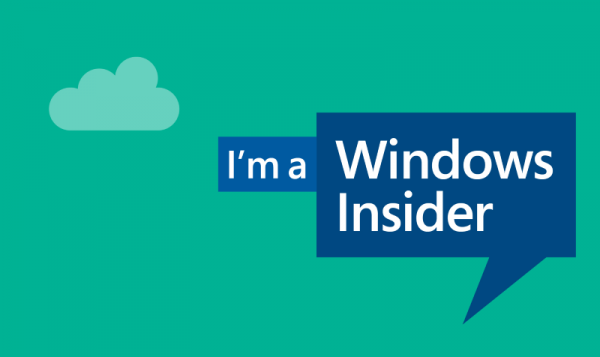
Упрощённый макет меню «Пуск»
Основываясь на отзывах, компания Microsoft представляет упрощённый макет меню «Пуск», который будет использоваться по умолчанию для новых устройств, новых учётных записей и после чистой установки системы. Новый макет использует дизайн из одного столбца с уменьшенными плитками верхнего уровня.
Таким образом компания намерена повысить удобство использования меню «Пуск» в следующем функциональном обновлении Windows 10. Ранее пользователям стала доступна возможность простого удаления предустановленных приложений, а также удобный способ открепления папок и групп в меню «Пуск».
Windows Sandbox
Windows Sandbox — это новая облегчённая среда, предназначенная для изолированного запуска приложений. Проще говоря, теперь вы сможете запускать неизвестные подозрительные файлы в «песочнице», не боясь, что это может повлиять на работоспособность вашей системы. После закрытия Windows Sandbox, всё программное обеспечение и файлы в «песочнице» удаляются.
Для установки Windows Sandbox необходимо зайти в «Параметры» -> «Приложения» -> «Приложения и возможности» -> «Программы и компоненты» -> «Включение или отключение компонентов Windows» и выберите «Включить Windows Sandbox».
Для запуска необходимо зайти в меню «Пуск», ввести Windows Sandbox и выбрать приложение.
Известные проблемы:
При первой установке Windows Sandbox при каждом событии обслуживания запускается процесс установки, который создаёт значительную нагрузку на ЦП и жёсткий диск в течение нескольких минут.
Открытие меню «Пуск» в Windows Sandbox занимает некоторое время, некоторые приложения из меню «Пуск» могут не запускаться.
Часовой пояс не синхронизируется между Windows Sandbox и основной системой.
Windows Sandbox не поддерживает установщики, требующие перезагрузку устройства.
Microsoft Store не поддерживается в Windows Sandbox.
Windows Sandbox не очень хорошо поддерживает дисплеи с высоким DPI.
Windows Sandbox не полностью поддерживает конфигурации систем с несколькими мониторами.
Улучшения приложения Windows Security
Обновлённый журнал угроз: Microsoft прислушалась к отзывам и переработала страницу «Журнал угроз». Там по-прежнему отображаются угрозы, обнаруженные антивирусом Windows Defender, но теперь она предоставляет более подробную и понятную информацию об угрозах и доступных действиях. Также в журнал добавлены блоки доступа к контролируемым папкам, а также другие блоки, созданные с помощью Attack Surface Reduction Rules.
Защита от несанкционированного доступа. Это новый параметр Windows Defender, доступный в приложении Windows Security, который обеспечивает дополнительную защиту от изменений ключевых функций безопасности, включая ограничение внесения изменений не через приложение Windows Security. Этот параметр можно найти в приложении «Безопасность Windows» -> «Защита от вирусов и угроз» -> «Параметры защиты от вирусов и других угроз».
Новый облик истории буфера обмена
Компания Microsoft услышала отзывы о том, что интерфейс истории буфера обмена недостаточно компактный — каждая запись занимает много места, даже если сохранён небольшой фрагмент текста. Такие блоки были сделаны для предварительного просмотра изображений, но, как оказалось, 90% данных в буфере обмена — текст. Теперь высота блоков в истории буфера обмена меньше, а значит в окне будет помещаться больше записей.
Вход в Windows с использованием аккаунта Microsoft без пароля
Добавлена поддержка авторизации в Windows с использованием аккаунта Microsoft с номером телефона без пароля. Если у вас уже есть учётная запись Microsoft с привязанным номером телефона без пароля, то вы сможете использовать код из SMS для входа в систему и настройки учётной записи. Затем вы сможете настроить Windows Hello или назначить ПИН-код. Движемся к постепенному отказу от использования паролей.
Создание учётной записи с номером телефона без пароля:
Если у вас ещё нет аккаунта с номером телефона без пароля, то вы можете создать его в мобильных приложениях, например, в Word. Просто войдите в Word и зарегистрируйтесь со своим номером телефона, введя его в разделе «Войдите или зарегистрируйтесь».
Добавление учётной записи в Windows 10:
Добавьте учётную запись в «Параметрах» -> «Учётные записи» -> «Семья и другие пользователи» -> «Добавить пользователя для этого компьютера».
Заблокируйте устройство и выберите учётную запись с номером телефона на экране входа в систему.
Поскольку у аккаунта нет пароля, выберите «Параметры входа», нажмите на плитку «ПИН» и «Войти».
Пройдите веб-авторизацию и настройте Windows Hello (это то, что вы будете использовать при последующих входах в систему).
Теперь вы можете пользоваться преимуществами входа в Windows с помощью своей учётной записи без пароля.
Примечание. Эта функция пока что доступна только на редакции Home.
Упрощённый процесс сброса ПИН-кода
Добавлен обновлённый способ сброса ПИН-кода Windows Hello с тем же интерфейсом, что и в веб-версии. Проверить функцию вы можете, нажав на ссылку «Я забыл свой ПИН-код» на экране входа в систему.
Примечание. Эта функция пока что доступна только на редакции Home.
Обеспечение бесперебойной работы устройства с помощью рекомендуемых способов устранения неполадок
Microsoft может автоматически исправлять некоторые критические проблемы на вашем устройстве, чтобы обеспечить бесперебойную работу. Например, компания может автоматически восстанавливать настройки по умолчанию для критически важных служб, настраивать параметры функций в соответствие с конфигурацией вашего устройства, а также вносить другие изменения, необходимые для нормальной работы Windows. Устранение критических проблем проходит в автоматическом режиме и не может быть отключено.
Также компания рекомендует устранять неполадки, которые не являются критическими для нормальной работы Windows, но могут повлиять на работу. Например, компания может рекомендовать отключить параметр, который приводит к неожиданному сбою приложения или функции. Вы можете изменить порядок выполнения рекомендаций в «Параметрах» -> «Конфиденциальность» -> «Диагностика и отзывы».
Эта функция уже была некоторое время в системе, но теперь она полностью работает.
Вы можете увидеть некоторые рекомендации, помеченные как «Пример рекомендуемого устранения неполадок». Они безопасны и не вносят каких-либо изменений на вашем устройстве. Они предназначены для того, чтобы компания убедилась в корректной работе функции.
Автоматический перезапуск и вход в систему (ARSO) для предприятий
ARSO — это функция, автоматически авторизующая пользователя после обновления для завершений настройки, после чего блокирующая ПК. Это продолжение работы по бесшовному обновлению Windows.
Эта функция будет включена на устройствах, подключённых к облачному домену и соответствующих определённым требованиям безопасности:
BitLocker и не приостановлен во время обновления;
TPM 2.0;
SecureBoot.
Вкладка по умолчанию в «Диспетчере задач»
У вас есть предпочтительная вкладка в «Диспетчере задач», на которую вы всегда переключаетесь сразу после запуска? Что же, теперь вы можете назначить вкладку по умолчанию, чтобы она всегда открывалась при запуске «Диспетчера задач».
Настройка находится в меню «Параметры» -> «Вкладка по умолчанию».
Обновлённая домашняя страница приложения «Параметры»
Компания вдохновились домашней страницей учётной записи Microsoft, поэтому решили добавить на главной странице приложения «Параметры» верхний заголовок, позволяющий быстро входить в учётную запись, управлять ей, а также просматривать состояние системы.
Новое приложение Office для Windows 10
В этом месяце инсайдеры впервые увидят новое приложение Office. Это простое приложение призвано помочь пользователям получить максимум от Office и быстро возвращаться к начатой работе. Интерфейс приложения основан на дизайне Office.com, который получил отличные отзывы и увеличил количество веб-пользователей, ежедневно использующих Office.
Это приложение — отличное место для начала работы с Office, которое собирает все ваши файлы в одном месте и помогает получить доступ к любому доступному вам решению Office. Оно может запустить как установленные на ПК полноценные версии Office, так и переправить вас в веб-версию. IT-специалисты оценят возможность интеграции других бизнес-приложений, основанных на Azure Active Directory, а также возможность применения корпоративного бренда.
Исправления и улучшения
Исправлена проблема, которая приводила к возникновению GSOD с ошибкой «KERNEL SECURITY CHECK FAILURE» при создании/запуске виртуальных машин или установке/выполнении сканирования некоторыми антивирусными программами.
Исправлена проблема, из-за которой у иконки «Открыть папку» в «Проводнике» был белый фон при тёмной теме оформления.
Испарвлена проблема, из-за которой происходил сбой приложения «Параметры» при переходе в раздел «Распознавание голоса».
Исправлена проблема, из-за которой у «Центра уведомлений» не было анимации открытия.
Исправлена проблема, из-за которой у всех элементов списка действий в «Поиске» была неожиданно старая временная метка.
Исправлена проблема, из-за которой поле поиска на панели задач было с усечённой тёмной рамкой при светлой теме оформления.
Исправлены некоторые сценарии, при которых панель задач могла становиться прозрачной.
Исправлена проблема, из-за которой процесс taskhostw.exe создавал высокую нагрузку на ЦП в течение длительного времени.
Исправлена проблема, из-за которой происходил сбой приложения «Параметры» при нажатии на кнопку «Посмотреть использование хранилища на других устройствах» в разделе «Система» -> «Память устройства».
Исправлена проблема, из-за которой невозможно было удалить предыдущую версию Windows с помощью функции «Контроль памяти».
Исправлена проблема, из-за которой у некоторых происходил сбой резервного копирования с сообщением о том, что диск защищён от записи (0×80070013).
Исправлена проблема, из-за которой в «Параметрах» раздел «Поиск» отображалось перед разделом «Обновление и безопасность».
Исправлена проблема, из-за которой на некоторых страницах в «Параметрах» сверху было больше свободного места, чем на других.
Исправлена проблема, из-за которой ☆ и некоторые другие символы некорректно отображались в некоторых текстовых полях.
Исправлена проблема, из-за которой в Windows Ink Workspace использовалась старая иконка Microsoft Store.
Исправлена проблема, из-за которой средство выбора смайлов могло частично отображаться за пределами экрана, если вызывать его в нижней части экрана.
Исправлена проблема, из-за которой вторая строка индикатора ввода на панели задач была неразборчива в светлой теме оформления.
Обновлено сообщение в инструменте «Ножницы», которое теперь включает в себя упоминание об использовании комбинации клавиш WIN+Shift+S.
Исправлена проблема, из-за которой в «Диспетчере задач» на вкладке «Подробности» нельзя было отсортировать данные по столбцу «Общая память GPU».
Исправлена проблема, из-за которой процесс ShellExperienceHost.exe препятствовал переходу устройства в спящий режим с сообщением «Сеанс Miracast сейчас подключен», даже если сеанс уже был отключён.
Исправлена проблема, из-за которой на некоторых устройствах не запускался High Definition Audio Controller (ошибка 10), что приводило к отсутствующему звуку во встроенных динамиках и не работал микрофон.
Известные ошибки
Чтобы включить Insights, необходимо уточнить цвета гиперссылок в тёмном режиме в приложении Sticky Notes.
В Windows Security может отображаться статус «Неизвестно» в области «Защита от вирусов и угроз», либо он не будет корректно обновляться.
Это может произойти после обновления, перезагрузки или изменения настроек.
Процесс cmimanageworker.exe может зависнуть, тем самым вызвав медленную работу системы или повышенную нагрузку на ЦП. Проблема должна решиться перезагрузкой устройства.
Запуск игр, использующих античит BattlEye, приведёт к появления GSOD. Проблема исследуется.
USB-принтеры могут дважды появляться в разделе «Устройства и принтеры» в классической «Панели управления». Переустановка принтера должна решить проблему.
Исследуется проблема, из-за которой при нажатии на вашу учётную запись в Cortana Permissions у некоторых не отображается пользовательский интерфейс для выхода из Cortana (если вы уже вошли в систему).
Если вы используете Hyper-V и добавите внешний vSwitch в дополнение к стандартному, многие UWP-приложения не смогу подключиться к интернету. Удаление дополнительного vSwitch решит проблему.
Интерфейс «Планировщика задач» будет пустым, даже если есть запланированные задачи. Сейчас нужно использовать командную строку, чтобы их увидеть.
Звуковые карты Creative X-Fi работают некорректно. Microsoft работает с Creative для решения этой проблемы.
При попытке обновления до сборки 18305 некоторые устройства в S-режиме загружают обновления, уходят в перезагрузку, но не могут установить обновление.




0 комментариев